iMyFone Fixppo - logiciel de réparation du système iOS
Résoudre le problème de la luminosité iPhone qui se baisse toute seule en un clic sans perte de données. Compatible avec le dernier iPhone 16 et iOS 26.
Lorsque vous rencontrez cette situation, vous vous inquiétez si votre iPhone est cassé, ce qui causerait le problème de luminosité iPhone baisse toute seule. Ce problème peut-il être résolu ?
Heureusement, c'est réparable ! Ne vous précipitez pas pour envoyer votre iPhone au centre de réparation. Nous avons mis au point 6 méthodes pour éliminer efficacement le problème que la luminosité iPhone baisse toute seule. Si vous rencontrez également un tel problème, vous pouvez également effectuer la réparation à la maison !
Pourquoi la luminosité de mon iPhone se baisse toute seule ?
L'écran est très sombre sur votre iPhone ? Parfois, ce n'est pas forcément à l'origine d'une défaillance du système que la luminosité de votre iPhone se baisse toute seule, mais cela a pu être causé par un utilisateur de l'appareil.

Nous avons établi une liste des causes de la baisse brutale de luminosité iPhone, ce qui vous aidera à trouver une solution et à régler vos problèmes plus facilement en fonction de votre situation précise.
- Luminosité automatique : Cette fonction permet à votre iPhone de régler automatiquement la luminosité de l'écran en fonction de la lumière environnante.
- Mode Night Shift : Lorsque vous activez le Mode Nuit (aussi appelé Night Shift) sur un iPhone, il modifie la température de couleur de l'écran pour la rendre plus chaude (plus jaune) afin de réduire l'émission de lumière bleue. Cela peut donner l'impression d'une réduction de la luminosité de l'écran.
- Fonctions basées sur l’attention : Si les Fonctions basées sur l’attention (comme True Tone) sont activées sur votre iPhone, cela peut influencer la luminosité de l'écran en fonction des conditions d'éclairage ambiant.
- Surchauffe iPhone : La surchauffe iPhone pourrait entraîner une diminution au hasard de la luminosité de l'écran. Lorsque vous utilisez votre iPhone pendant une longue période pour parcourir des fichiers multimédia tels que des vidéos, votre iPhone surchauffe. Afin de réduire la consommation de lumière, iPhone peut régler lui-même la luminosité de l'écran.
- Erreurs logicielles : Si la version de votre système iOS est trop ancienne, elle peut entrer en conflit avec vos applications incompatibles, ce qui entraîne des erreurs logicielles et une atténuation de luminosité l'écran de l'iPhone de manière aléatoire.
- Problème matériel : Si votre écran a été endommagé par un dégât externe, ou si vous avez changé l'affichage d'un fabricant tiers, cela peut entraîner la diminution soudaine de la luminosité de l'écran.
Solutions au problème de luminosité iPhone
Vous pouvez essayer les solutions présentées ci-dessous pour résoudre rapidement le problème de la luminosité iPhone qui se baisse toute seul.
1 Comment enlever la luminosité automatique iPhone
L'iPhone propose la fonction de réglage automatique de la luminosité pour ajuster la luminosité de l'écran en fonction de la lumière ambiante. Par conséquent, vous pouvez désactiver cette fonction pour éviter que la luminosité de l'écran iPhone ne change toute seule.
Étape 1 : Sur votre iPhone, allez dans réglages > Lumiminosité et affichage > Lumiminosité.
Étape 2 : Si le paramètre « luminosité automatique » est activé, cliquez dessus pour le désactiver.
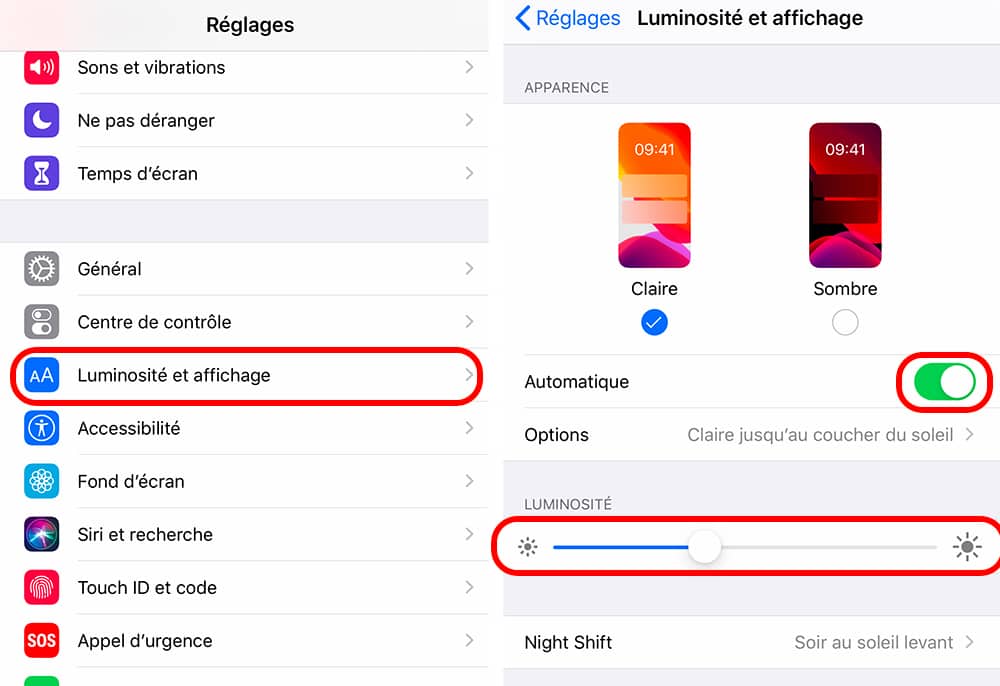
2 Désactiver le mode Night Shift
De nombreuses applications ont commencé à proposer un mode de nuit pour protéger les yeux des utilisateurs d'une trop forte source lumineuse. Ce mode permettra à votre écran d'afficher des couleurs plus chaudes et modifier également la teinte normale d'origine de l'écran ainsi que sa luminosité.
Si vous rencontrez le problème de la luminosité iPhone qui baisse toute seul, vous pouvez également essayer de désactiver ce mode.
Étape 1 : Allez dans réglages > Lumiminosité et affichage > Night Shift sur votre iPhone.
Étape 2 : Désactivez-le en appuyant sur le bouton.
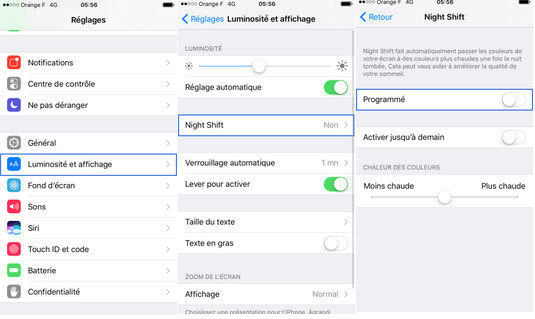
3 Désactiver le True tone et la couleure sombre automatique
En plus de la luminosité, vous pouvez également ajuster manuellement la couleur de votre iPhone pour résoudre le problème de la luminosité iPhone qui se baisse toute seul.
Sur l'iPhone 8 ou les modèles ultérieurs, vous pouvez régler manuellement l'effet d'affichage de True tone iPhone. Vous pouvez le désactiver en suivant les instructions suivantes.
Qu'est-ce que True Tone ?
La fonctionnalité True Tone utilise des capteurs évolués pour adapter la couleur et l’intensité de votre écran à la lumière ambiante afin d’afficher des images d’apparence plus naturelle.
Étape 1 : Appuyez sur « Centre de contrôle », puis sur « Luminosité ».
Étape 2 : Si la fonction « True tone » est activée, cliquez sur le symbole pour la désactiver.
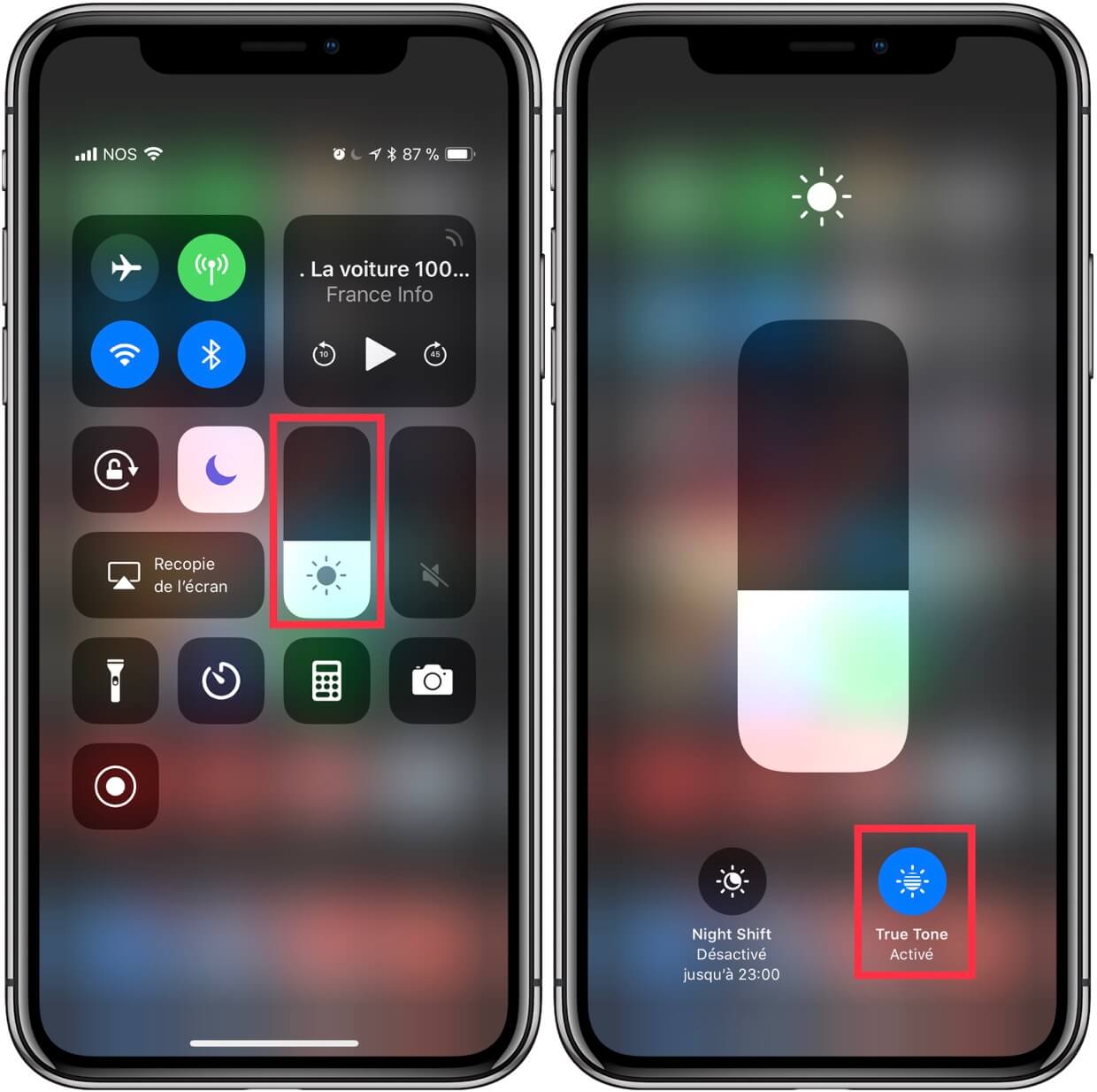
En outre, vous pouvez vous fier à ces étapes pour désactiver le programme de passage automatique en « mode sombre » et augmenter la luminosité iPhone.
Étape 1 : sur votre iPhone, allez dans Réglages > Affichage et Luminosité.
Étape 2 : Assurez-vous que l'option « Automatique » est désactivée.
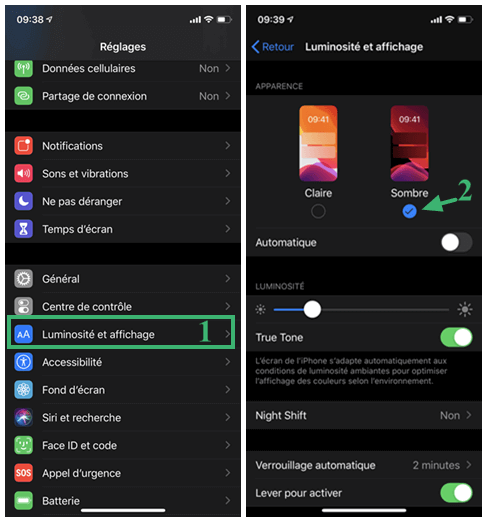
4 Désactiver le zoom de l’écran iPhone
Si vous avez activé la fonction de zoom de l'écran sur iPhone, cela peut également être l'une des raisons pour la luminosité iPhone baisse et s'assombrit toute seule. Vous pouvez donc désactiver cette fonction pour résoudre le problème.
Etape 1 : Allez dans Réglages > Accessibilité > Zoom.
Etape 2 : Cliquez sur le bouton Zoom pour désactiver cette fonction.
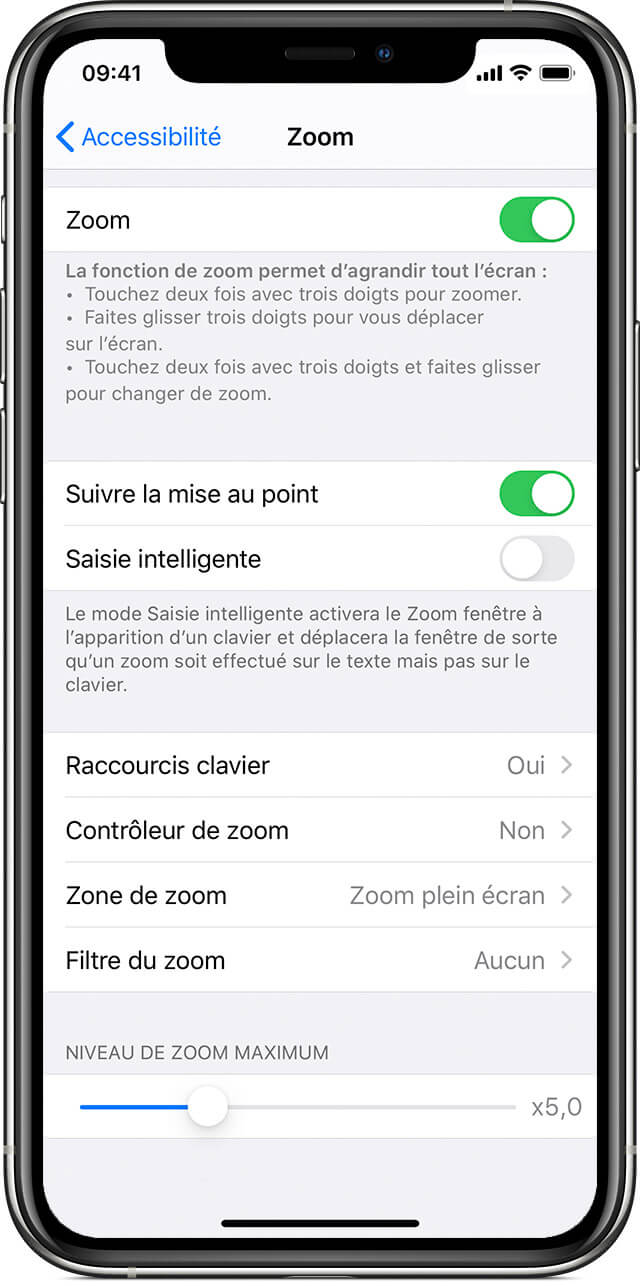
★[Ce qui vous intéresse aussi]
● Comment faire lorsque iPhone reste bloqué sur le mode zoom
5 Activer les fonctions fondée sur l'attention iPhone
L'iPhone X et les modèles plus récents disposent de « fonctions fondée sur l'attention » qui détecte automatiquement si l'utilisateur regarde l'iPhone pour éviter que l'écran iPhone ne s'assombrisse automatiquement et augmenter encore plus la luminosité iPhone.
Si la luminosité de l'écran de votre iPhone change soudainement, vous devez alors vérifier si cette fonction est activée et si elle fonctionne correctement.
Étape 1 : sur votre iPhone, allez dans Réglages Face ID et code .
Étape 2 : vérifiez que « fonctions fondée sur l'attention » est activé.
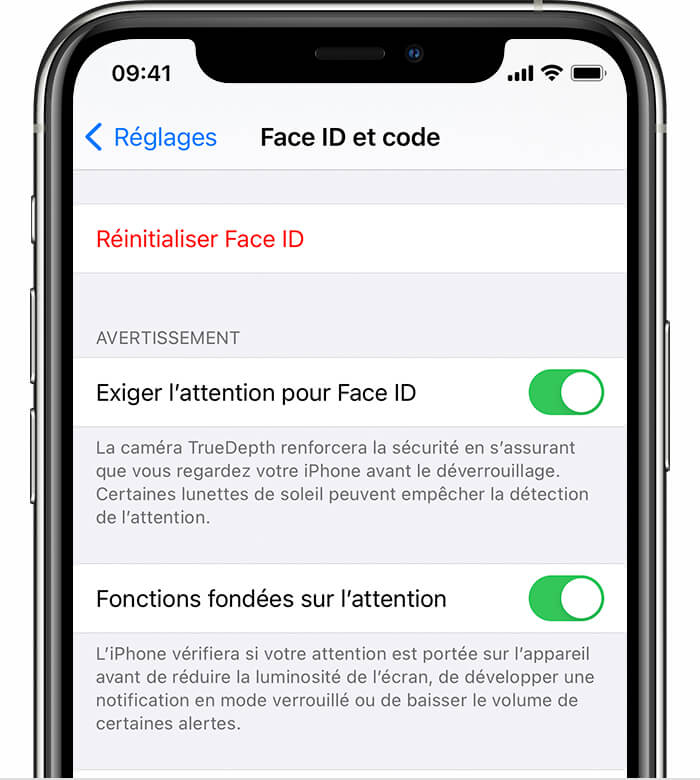
6 Utilisez l'outil de réparation du système de l'iPhone
Si aucune des méthodes ci-dessus ne résout le problème de la luminosité iPhone qui se baisse toute suele, alors notre supposition est que votre iPhone a rencontré une défaillance du système.
Nous recommandons l'utilisation de l'outil de réparation du système iPhone - iMyFone Fixppo, pour réparer la luminosité iPhone qui se baisse toute seule causée par le système iOS.
Caratéristiques principales d'iMyFone Fixppo
- Grâce à sa technologie avancée, vous pouvez réparer le bug de luminosité iPhone sans perte de données.
- Plus important encore, iMyFone Fixppo ne demande aucune compétence professionnelle et en quelques étapes simples, vous pouvez réparer plus de 150 types de bugs, notamment la surchauffe de l'iPhone, iPhone ne reconnaît pas iTunes, les lignes vertes sur l'iPhone, les Albums partagés ne fonctionnent pas, etc.
- Il permet également d'entrer et de sortir du mode de récupération en un clic, et peut restaurer l'appareil en mode usine sans mot de passe, ce qui est très pratique.
- Compatible avec tous les versions iOS et tous les modèles iPhone, y compris le dernier iOS 26 et iPhone 16.
Étape 1 : Téléchargez et installez iMyFone Fixppo sur l'ordinateur. Après avoir cliqué sur « Mode standard » , connectez le l'iPhone à l'ordinateur.

Étape 2 : Le logiciel détectera automatiquement votre appareil et fournira la version du micrologiciel correspondant. Cliquez sur « Télécharger » pour continuer.

Étape 3 : Une fois le téléchargement terminé, vous verrez l'interface suivante. Cliquez sur « Démarrer » pour permettre au logiciel de réparer l'iPhone.
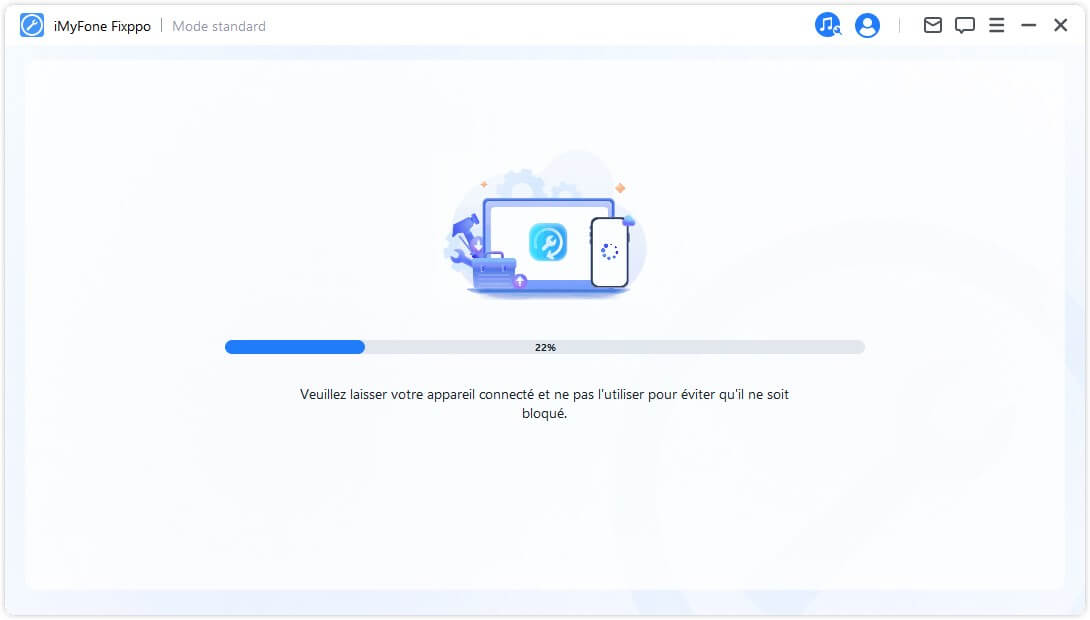
Étape 4 : Après avoir attendu patiemment pendant un certain temps, vous pouvez voir l'interface de réussite suivante. Cliquez sur « Terminer » pour pouvoir utiliser à nouveau l'iPhone.

Conclusion
Les six solutions recommandées dans cet article peuvent toutes réparer le problème de la luminosité iPhone qui se baisse toute seule rapidement et efficacement.
Même si la luminosité de l'écran ne peut pas être réglée en raison d'une erreur système, ne paniquez pas, car le logiciel iMyFone Fixppo recommandé peut résoudre diverses situations de défaillance du système iOS, ce qui vous permet d'effectuer facilement la réparation depuis chez vous !






